iPhone 벨소리용 CAF를 M4R로 변환하는 방법
CAF 또는 Core Audio 형식은 Apple Inc.에서 개발했으며 Mac 운영 체제와 호환됩니다. macOS X 10.4 이상에서 잘 작동합니다. QuickTime 7을 사용하여 macOS X 10.3에서도 재생할 수 있습니다. 한편, 이 형식은 다른 운영 체제 및 미디어 플레이어에서 재생할 수 없습니다. 사실 전용 또는 적절한 미디어 플레이어를 설치하지 않으면 iPhone에서 재생할 수 없습니다.
따라서 CAF 파일을 M4R과 같이 iPhone과의 호환성이 더 좋은 형식으로 변환해야 합니다. CAF 파일을 벨소리로 변환하려는 것과 동일합니다. M4R은 완벽한 파일 형식입니다. 그 점에서, 우리는 당신이 변화를 위해 활용할 수 있는 프로그램을 공유할 것입니다. CAF에서 M4R로. 아래에서 각 프로그램의 도구 및 자습서를 확인하십시오.
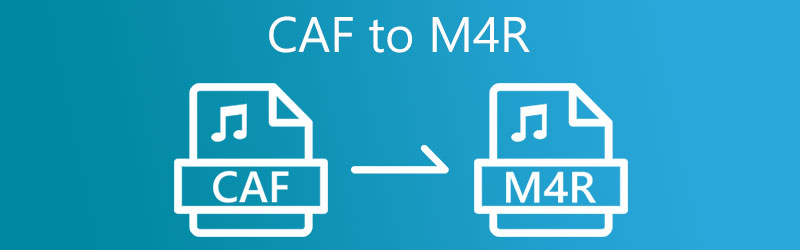
1부. CAF와 M4R이란?
CAF 및 M4R 파일에 대해 자세히 알아보는 것이 맞습니다. 여기에서는 CAR 및 M4R에 대해 자세히 설명합니다.
CAF에 대한 일화
CAF는 디지털 오디오 데이터를 효율적으로 저장하고 조작할 수 있는 오디오 컨테이너입니다. 다양한 오디오 형식을 허용합니다. 또한 메타데이터 트랙, 앨범 아트워크 등을 포함할 수 있습니다. 64비트 파일 오프셋을 사용하여 표준 오디오 형식과 달리 4GB의 파일 크기 제한을 초과합니다. 그러나 매우 생소한 형식이며 미디어 플레이어 및 장치와의 호환성이 좋지 않습니다.
M4R에 대한 일화
M4R이라고도 알려진 MPEG-4 벨소리는 Apple의 iPhone과 밀접한 관련이 있습니다. 이 오디오 파일 형식은 고급 오디오 코딩 또는 AAC를 기본 압축 방식으로 엄격하게 사용하는 고품질 압축 오디오입니다. iTunes에서 M4R과 같은 벨소리를 구입할 때 일반적으로 수수료가 부과됩니다. 그러나 이 기사에서는 오디오 파일을 M4R로 무료로 변환할 수 있습니다.
2부. CAF를 M4R로 쉽고 빠르게 변환하는 방법
1. Vidmore 비디오 컨버터
최고의 CAF-M4R 변환기에 대한 최고의 선택은 다음과 같습니다. Vidmore 비디오 컨버터. 이 소프트웨어는 다양한 오디오 및 비디오 형식을 지원합니다. CAF를 M4R, MP3, AAC 및 기타 오디오 형식으로 변경할 수 있습니다. 다양한 형식의 오디오 매개변수를 편집할 수 있으므로 기본 설정에 따라 인코더, 채널, 비트 전송률 및 샘플 속도를 수정할 수 있습니다. 또한 이 도구는 일괄 처리를 제공하여 한 번에 여러 오디오 파일을 추가하고 변환합니다. 이 프로그램에 대해 자세히 알아보려면 아래에서 주요 기능을 확인할 수 있습니다.
- 메타데이터 편집기, 오디오 동기화 등과 같은 추가 기능이 포함되어 있습니다.
- 모바일 장치 형식을 지원합니다.
- 빠른 파일 변환을 위한 하드웨어 가속.
- 트랙에 오디오 효과를 자르고, 분할하고, 적용합니다.
- 다른 오디오 파일을 하나로 병합합니다.

1단계. 소프트웨어 획득 및 설치
먼저 다음을 눌러 프로그램을 가져와야 합니다. 무료 다운로드 위의 버튼. 앱을 성공적으로 다운로드한 후 컴퓨터에 설치하고 실행합니다.
2단계. 도구에 CAF 파일 로드
다음으로 을 더한 메인 인터페이스에서 서명 버튼. 대량의 오디오 파일을 로드하려면 파일 추가 드롭다운 버튼을 선택하고 폴더 추가. 그런 다음 CAF 오디오 파일이 포함된 폴더를 선택합니다.
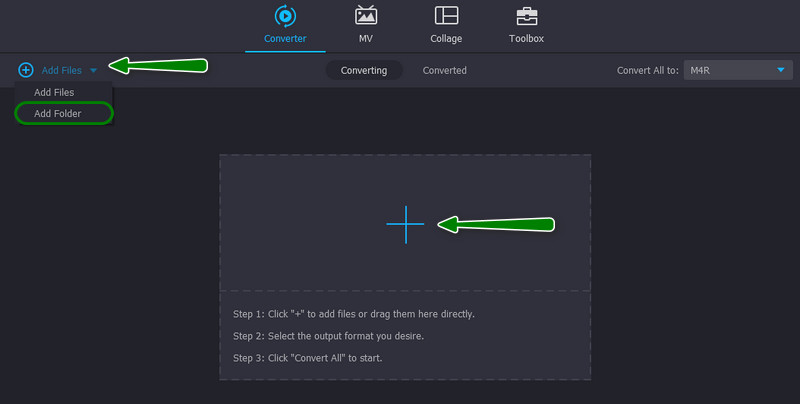
3단계. 출력 형식 선택
출력 형식을 설정하려면 프로필 메뉴를 열고 오디오 탭. 그런 다음 사용 가능한 옵션에서 M4R 형식을 선택하거나 검색 창을 사용하여 이 오디오 형식을 찾습니다. 직후에 오디오 사전 설정 목록이 표시됩니다. 당신은 중에서 선택할 수 있습니다 소스와 동일, 고품질, 중간 품질 및 낮은 품질. 또는 다음을 눌러 오디오 매개변수를 사용자 정의할 수 있습니다. 맞춤 프로필 메뉴. 진드기 새로 만들기 새 매개변수 설정을 저장합니다.
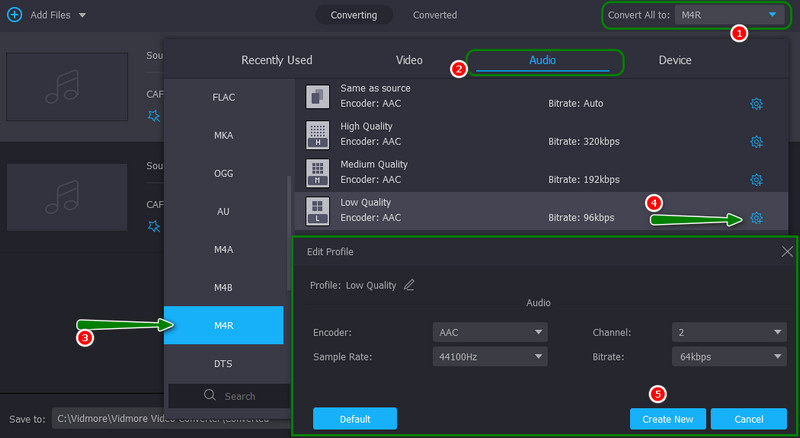
4단계. CAF를 M4R로 변환
파일 형식을 선택한 후 변환된 파일을 저장할 파일 대상을 설정합니다. 그런 다음 모두 변환 인터페이스의 오른쪽 하단 모서리에 있는 버튼.
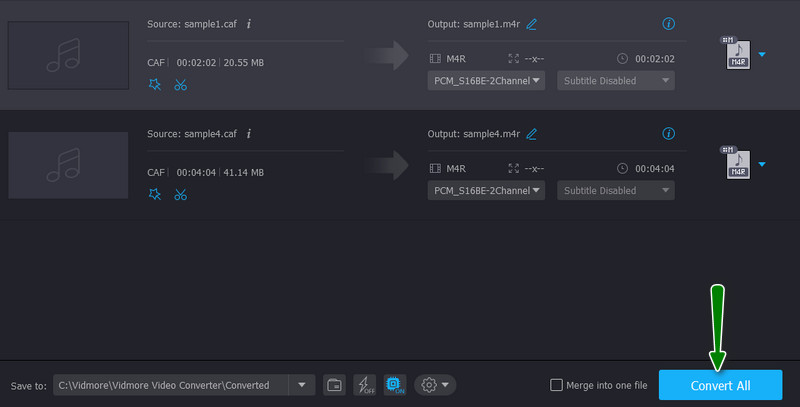
2. 오디오 변환기 전환
Switch Audio Converter는 무료로 CAF를 M4R로 변환하는 데 사용할 수 있는 데스크탑 프로그램입니다. 이 프로그램을 사용하면 다양한 형식과 파일 크기의 오디오 파일을 변환할 수 있습니다. 따라서 다양한 오디오 파일을 변환하는 경우 프로그램이 이를 해결할 수 있습니다. 그 외에도 오디오 파일을 적절한 수준으로 최적화하면서 일괄 변환을 처리할 수도 있습니다. 아래 단계를 읽고 이 프로그램이 어떻게 작동하는지 봅시다.
1 단계. 공식 웹 사이트에서 도구를 다운로드하고 컴퓨터에서 실행하십시오.
2 단계. 변환하려는 CAF 파일을 프로그램의 인터페이스로 직접 드래그하십시오.
3 단계. 오디오 트랙이 업로드되면 출력 형식 메뉴를 확장하고 M4R을 선택합니다.
4 단계. 마지막으로 체크 변하게 하다 버튼을 클릭하여 변환 프로세스를 시작합니다.
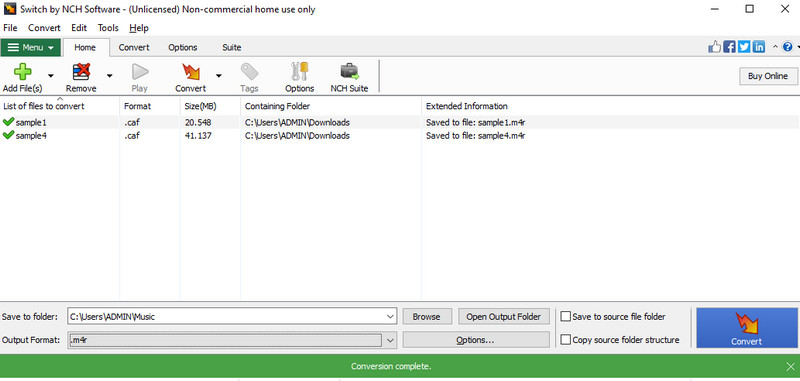
3. 전환
아마도 온라인에서 CAF를 M4R로 변환하고 싶을 것입니다. 이 경우 Convertio와 같은 웹 기반 도구를 활용하는 것이 좋습니다. 그것으로, 당신은 프로그램을 다운로드하는 데 몇 시간을 보낼 필요가 없습니다. Dropbox 또는 Google 드라이브에서 파일을 로드할 수 있으므로 클라우드 저장소에 파일을 저장한 사람에게도 이 프로그램을 권장합니다. 그러나 네트워크 상태가 양호한 경우에만 신속하게 변환할 수 있습니다. 그럼에도 불구하고 이 프로그램을 사용하여 온라인에서 CAF를 M4R로 변경하는 방법은 다음과 같습니다.
1 단계. 좋아하는 브라우저를 실행하고 프로그램의 공식 웹사이트를 방문하십시오.
2 단계. 그런 다음 파일 선택 버튼을 클릭하고 대상 CAF 파일을 선택합니다.
3 단계. 그런 다음 출력 형식으로 M4R을 선택하고 변환 버튼을 클릭하여 CAF를 M4R로 변환하는 것을 초기화합니다.
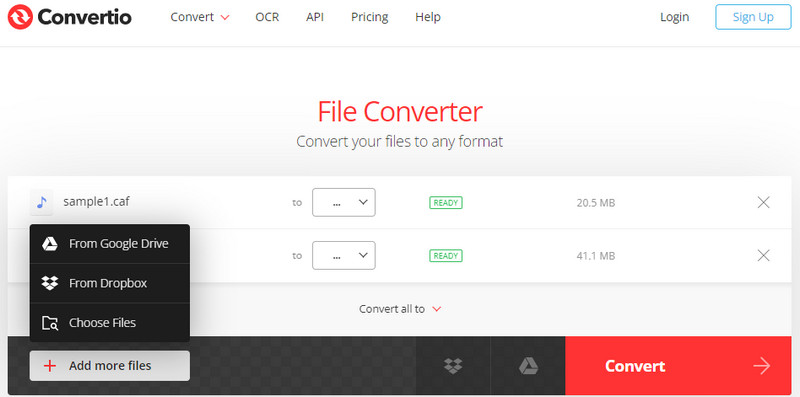
파트 3. 어떤 방법이 더 나은가요?
선호도에 따라 가장 적합한 것을 선택할 수 있습니다. 이 결정에 도움이 되도록 참조할 수 있는 비교 차트를 만듭니다.
- 도구
- Vidmore 비디오 컨버터
- 오디오 변환기 전환
- Convertio
| 사용자 친화적 | 일괄 변환 | 플랫폼 | 신속한 변환 |
| 지원 | Windows 및 Mac | ||
| 지원 | Windows 및 Mac | ||
| 지원 | 편물 | 인터넷 상황에 따라 |
4부. CAF를 M4R로 변환하는 방법에 대한 FAQ
M4R과 M4A의 차이점은 무엇입니까?
M4R 및 M4A의 손실 알고리즘을 보면 거의 동일하다는 것을 알 수 있습니다. 이 두 형식의 중요한 차이점은 대부분의 M4R이 저작권으로 보호된다는 것입니다.
M4R을 MP3로 변환할 수 있습니까?
M4R을 MP3로 변환하는 것은 어려운 작업이 아닙니다. 선택한 프로그램이 M4R을 입력 형식으로 지원하고 MP3를 출력 형식으로 지원한다면 이 변환을 성공적으로 수행할 수 있습니다.
M4R 오디오 트랙을 iPhone 벨소리로 사용할 수 있습니까?
예. M4R 오디오 파일은 이를 위해 만들어졌습니다. 메시지 및 통화 각각의 벨소리로 직접 설정할 수 있습니다.
결론
이러한 통합 솔루션은 CAF에서 M4R로. 필요에 따라 오프라인 및 온라인 솔루션을 모두 사용할 수 있습니다. 그럼에도 불구하고 두 가지 방법 모두 변환 작업을 수행하는 데 효과적입니다.



